【摘要】:例如设计两台配电柜,可以在工程中创建两个位置分别对应两台配电柜,这样柜内的设备在命名时就可以通过不同的位置属性来判断所属的机柜了。而对于报表,也可以根据位置统计不同的设备清单。把“自动中断格式”前面的勾选取消,这时上面的标题格式会从灰色转变为白色,内容可更改,如图7-10所示。图7-9 选定位置变量图7-10 取消自动中断格式图7-11 添加位置文本变量单击“确定”按钮后关闭,在配置界面中单击“应用”按钮,如图7-12所示。

在elecworks中可以使用位置对工程进行空间的定义。例如设计两台配电柜,可以在工程中创建两个位置分别对应两台配电柜,这样柜内的设备在命名时就可以通过不同的位置属性来判断所属的机柜了。而对于报表,也可以根据位置统计不同的设备清单。
单击“工程”→“报表”,找到“按制造商的物料清单”,如图7-8所示。

图7-8 按制造商的物料清单
单击“报表”后,再单击“属性”命令,打开属性窗口,如图7-9所示,选择“排序和中断”,在右下角的区域把中断的勾选com_loc_id。
接下来修改分段标题显示的内容。把“自动中断格式”前面的勾选取消,这时上面的标题格式会从灰色转变为白色,内容可更改,如图7-10所示。
单击右侧的“fx”按钮,打开公式编辑器,切换到“变量和简单格式”,在下列变量中找到loc_text,单击“添加简单格式”或双击变量,就可以将变量列在下方的内容中,如图7-11所示。

图7-9 选定位置变量

图7-10 取消自动中断格式(www.xing528.com)
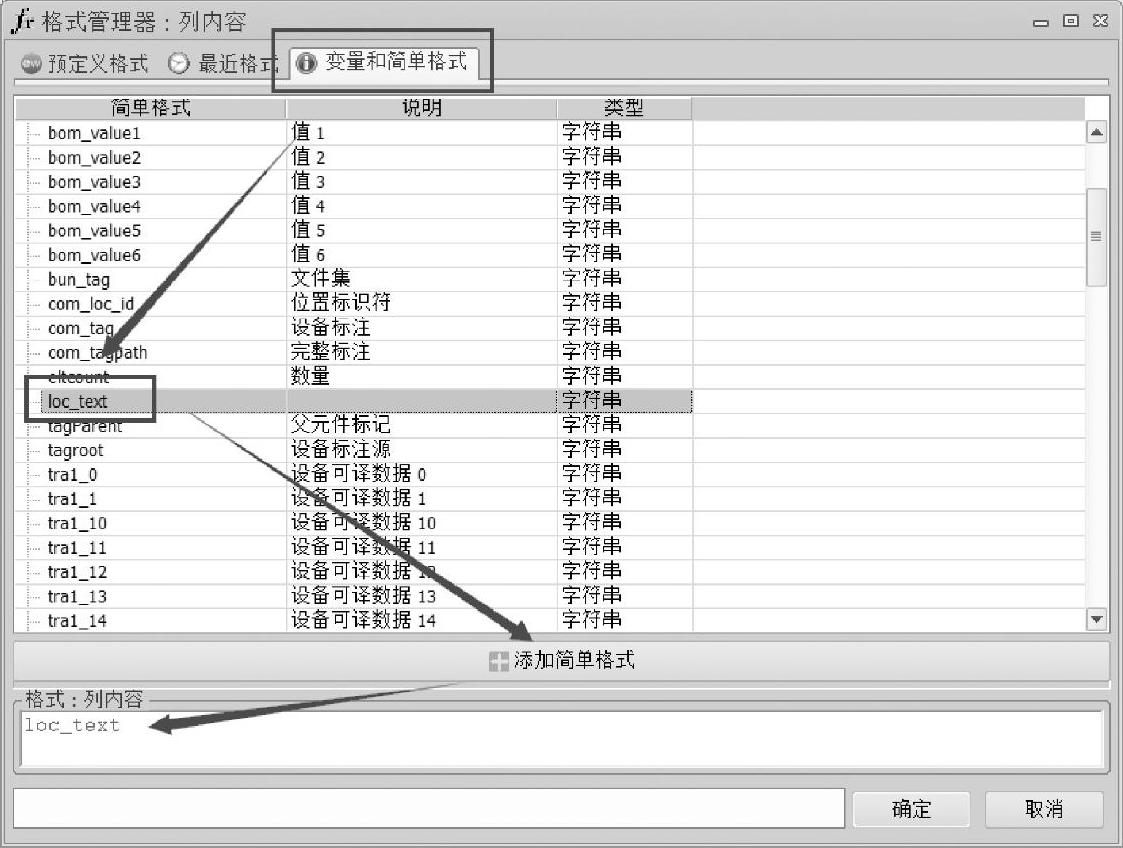
图7-11 添加位置文本变量
单击“确定”按钮后关闭,在配置界面中单击“应用”按钮,如图7-12所示。
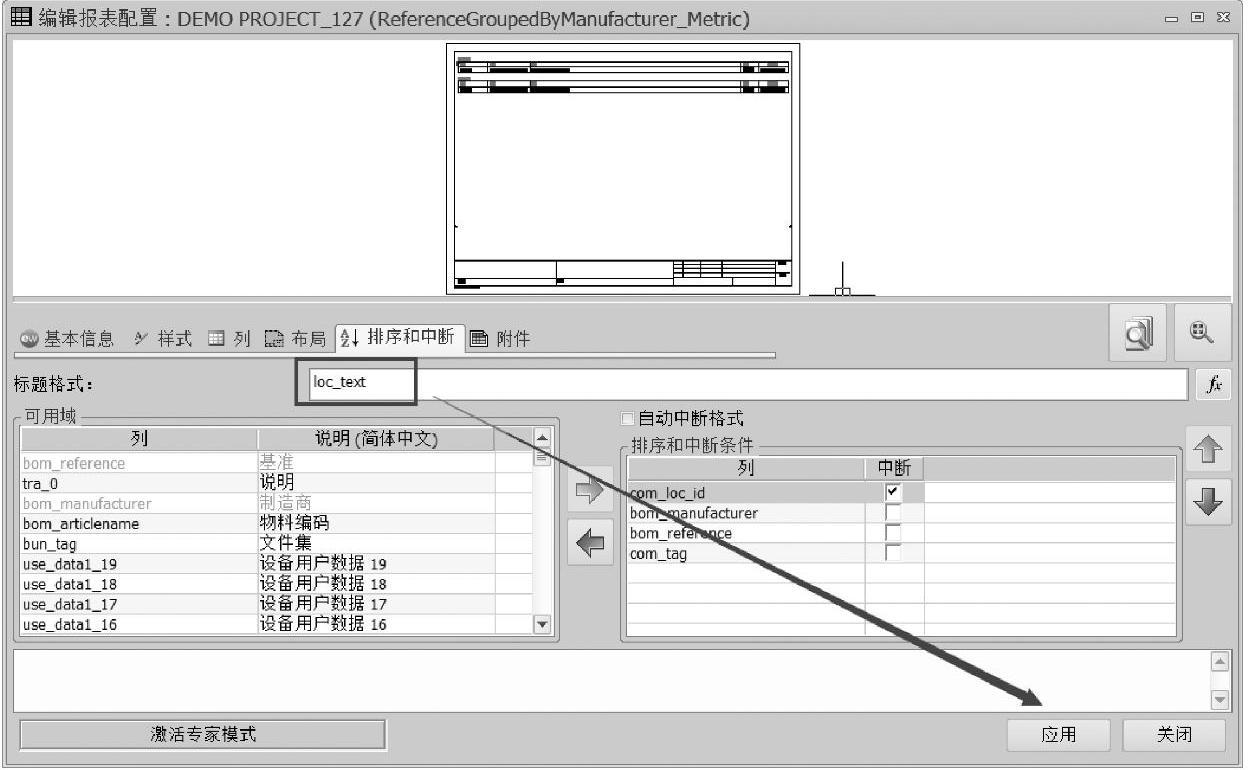
图7-12 确定标题格式
完成模板后,右键单击界面,选择“更新”,或者删除报表后重新生成。
这样,报表就会根据新的模板分别统计不同位置的设备数据了,如图7-13所示。
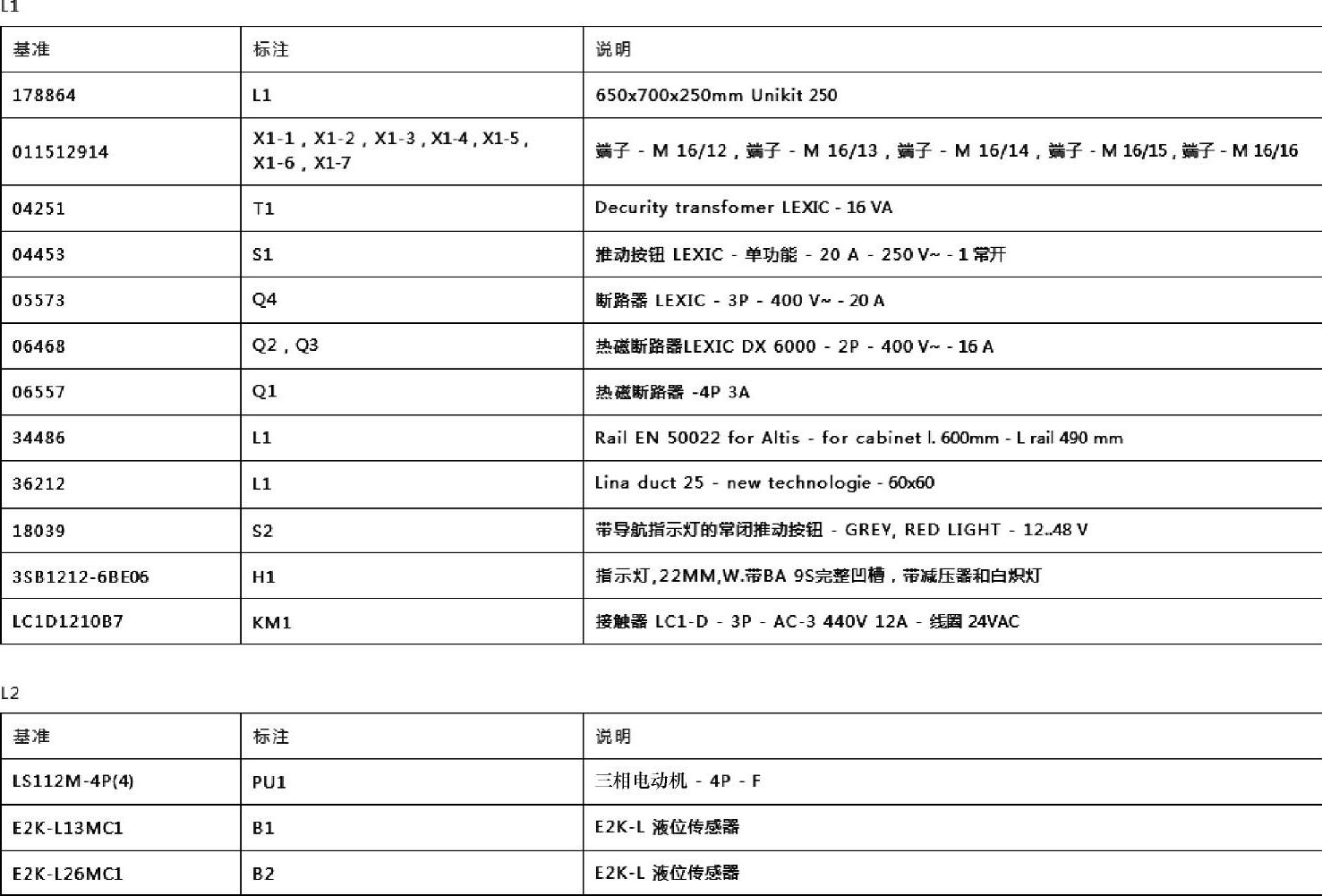
图7-13 根据位置统计的设备清单
免责声明:以上内容源自网络,版权归原作者所有,如有侵犯您的原创版权请告知,我们将尽快删除相关内容。




